컴퓨터에서 DingTalk 화상회의 화면을 공유하는 방법_DingTalk 화상회의 화면 공유 튜토리얼
DingTalk 화상회의에서 화면을 쉽게 공유하는 방법은 무엇인가요? PHP 편집자 Yuzai가 모든 사람을 위해 이 질문에 답변해 드립니다. 화면 공유 기능은 화상 회의에서 참석자에게 프레젠테이션이나 기타 콘텐츠를 보여줘야 할 때 매우 중요합니다. DingTalk 화상 회의는 편리한 화면 공유 옵션을 제공하므로 실시간으로 화면을 공유하고 참석자와 협업할 수 있습니다. 다음 문서에서는 DingTalk 화상 회의를 사용하여 화면을 공유하는 방법에 대한 자세한 단계를 배우게 됩니다.
1. 컴퓨터에서 DingTalk를 열고, 아래 그림과 같이 화상 회의를 클릭하여 회의를 시작하세요.
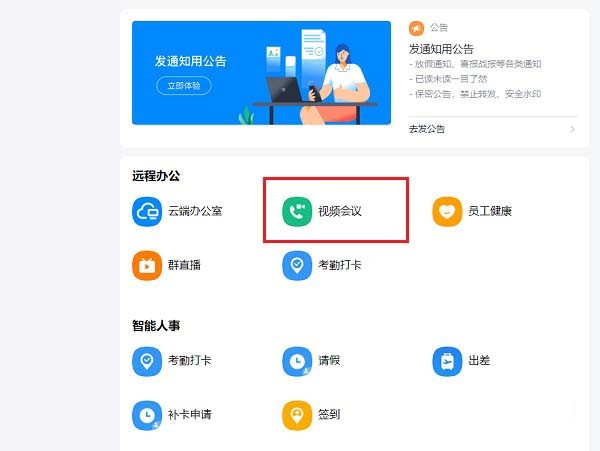
2화상 회의 회의 인터페이스에 들어간 후 공유 창을 클릭하세요. , 아래 그림과 같이:
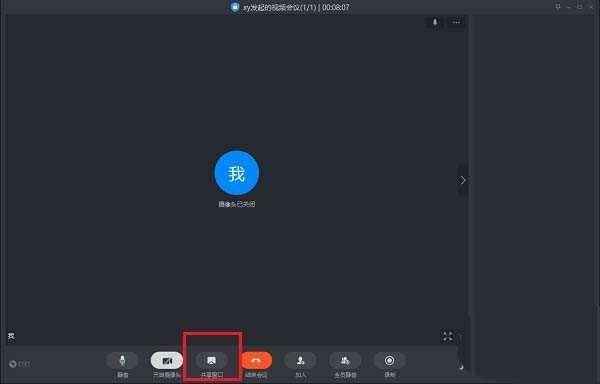
3. 공유 창을 클릭한 후 아래 그림과 같이 바탕화면을 선택하고 공유를 클릭합니다.
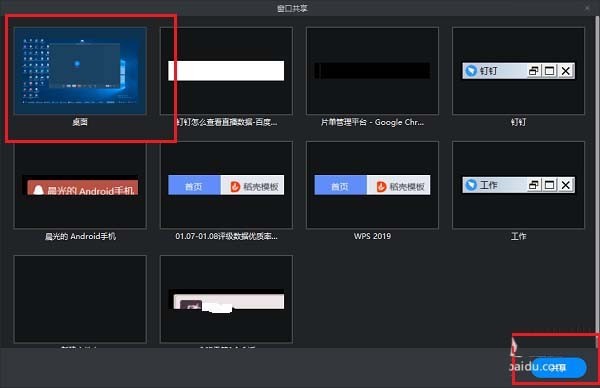
4. 클릭하면 컴퓨터 화면이 나타납니다. 아래 그림과 같이 공유되었습니다.

5. 클릭 공유 후 아래 그림과 같이 화상 회의로 돌아갈 수 있습니다.
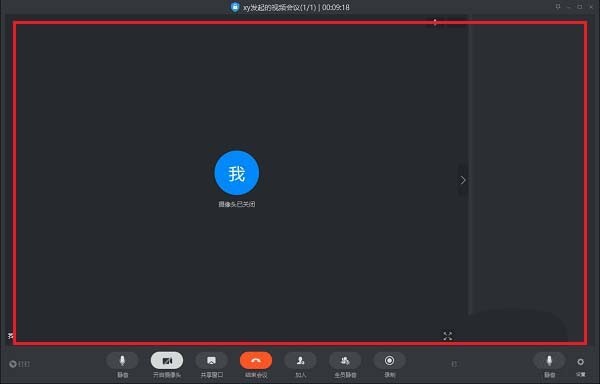
위 내용은 컴퓨터에서 DingTalk 화상회의 화면을 공유하는 방법_DingTalk 화상회의 화면 공유 튜토리얼의 상세 내용입니다. 자세한 내용은 PHP 중국어 웹사이트의 기타 관련 기사를 참조하세요!

핫 AI 도구

Undresser.AI Undress
사실적인 누드 사진을 만들기 위한 AI 기반 앱

AI Clothes Remover
사진에서 옷을 제거하는 온라인 AI 도구입니다.

Undress AI Tool
무료로 이미지를 벗다

Clothoff.io
AI 옷 제거제

Video Face Swap
완전히 무료인 AI 얼굴 교환 도구를 사용하여 모든 비디오의 얼굴을 쉽게 바꾸세요!

인기 기사

뜨거운 도구

메모장++7.3.1
사용하기 쉬운 무료 코드 편집기

SublimeText3 중국어 버전
중국어 버전, 사용하기 매우 쉽습니다.

스튜디오 13.0.1 보내기
강력한 PHP 통합 개발 환경

드림위버 CS6
시각적 웹 개발 도구

SublimeText3 Mac 버전
신 수준의 코드 편집 소프트웨어(SublimeText3)
 컴퓨터 화면의 황변을 수정하는 방법
Apr 30, 2024 am 08:58 AM
컴퓨터 화면의 황변을 수정하는 방법
Apr 30, 2024 am 08:58 AM
컴퓨터 화면이 노란색으로 변할 때 조정하는 방법은 무엇입니까? 1. 창의 슬라이더를 움직여 화면 색상을 조정하면 문제가 해결됩니다. 모니터 데이터 케이블의 문제나 접촉 불량으로 인해 발생할 수 있는 현상으로, 인터페이스의 헐거움 여부를 확인하신 후 연결 케이블을 새것으로 교체해 보시기 바랍니다. 2. 컴퓨터 왼쪽 하단에 있는 Windows 아이콘을 클릭한 다음 설정을 클릭합니다. 설정 인터페이스에서 시스템을 클릭하세요. 디스플레이를 선택하고 고급 디스플레이 설정을 클릭하면 됩니다. 먼저 제어판을 엽니다. 3. 창의 슬라이더를 움직여 감마 값을 조정합니다. 마지막으로 창의 슬라이더를 움직여 화면 색상을 조정하면 문제가 해결됩니다. 컴퓨터 화면이 노란색으로 변하는 이유는 무엇입니까? 그래픽 카드 자체의 오작동으로 인해 컴퓨터 화면이 노란색으로 변하는 경우는 비교적 드뭅니다. 모니터 디스플레이 모드 문제 일부 디스플레이
 DingTalk에서 그룹에 참여하기 위해 QR 코드를 스캔하는 방법
May 01, 2024 am 03:18 AM
DingTalk에서 그룹에 참여하기 위해 QR 코드를 스캔하는 방법
May 01, 2024 am 03:18 AM
DingTalk에서 QR 코드를 스캔하여 그룹에 가입하려면 5단계만 거치면 됩니다. DingTalk 앱을 열고 주소록을 입력한 후 "스캔"을 클릭하고 그룹 QR 코드를 스캔한 다음 마지막으로 "가입"을 클릭합니다.
 DingTalk에서 그룹에 가입하는 방법
May 01, 2024 am 03:09 AM
DingTalk에서 그룹에 가입하는 방법
May 01, 2024 am 03:09 AM
DingTalk 그룹에 가입하는 방법에는 여러 가지가 있습니다. 그룹 링크를 클릭하면 DingTalk 앱에서 QR 코드를 스캔하여 가입할 수 있습니다. 친구 초대를 통해 가입에 동의합니다. 조직 아키텍처 뒤에 자동으로 추가됩니다.
 이미 DingTalk에 등록했는데 비밀번호를 잊어버린 경우 어떻게 해야 하나요?
May 01, 2024 am 02:51 AM
이미 DingTalk에 등록했는데 비밀번호를 잊어버린 경우 어떻게 해야 하나요?
May 01, 2024 am 02:51 AM
DingTalk 비밀번호를 잊어버린 경우 다음 방법을 통해 찾을 수 있습니다. 1. 휴대폰 번호를 통해 검색합니다. 2. 이메일을 통해 검색합니다(바인딩 필요). 3. DingTalk 고객 서비스에 문의합니다. 신원을 확인하세요).
 모니터 해상도는 그래픽 카드와 관련이 있나요?
May 08, 2024 pm 01:34 PM
모니터 해상도는 그래픽 카드와 관련이 있나요?
May 08, 2024 pm 01:34 PM
그래픽 카드 성능과 모니터 해상도 사이의 관계는 무엇입니까? 1. 모니터와 그래픽 카드 모두 가장 높은(그리고 최상의) 해상도를 갖습니다(일반적으로 해당 새로 고침 빈도로). 그렇지 않으면 그래픽이 완벽합니다. 카드의 해상도가 가장 높습니다. 모니터의 최대 해상도를 표시하려면 모니터의 최대 해상도보다 높아야 합니다. 예를 들어. 2. 컴퓨터 화면 해상도는 그래픽 카드와 모니터 모두와 관련이 있습니다. 그래픽 카드가 좋을수록 지원하는 해상도도 높아집니다. 일반적으로 그래픽 카드의 최대 해상도는 모니터의 최대 해상도보다 높으므로 해상도는 모니터가 지원하는 최대 해상도로 설정하면 됩니다. 3. LCD 디스플레이의 경우 주어진 최대 해상도가 최상의 해상도입니다. 디스플레이가 클수록 최적의 해상도가 높아집니다. 해상도가 높을수록 그래픽 카드 구성 요구 사항이 높아집니다.
 컴퓨터 홈 화면이 거꾸로 되어 있는 이유는 무엇입니까?
May 01, 2024 am 10:01 AM
컴퓨터 홈 화면이 거꾸로 되어 있는 이유는 무엇입니까?
May 01, 2024 am 10:01 AM
컴퓨터 바탕화면이 거꾸로 된 경우 대처 방법 1. 다음과 같은 방법으로 컴퓨터 화면을 거꾸로 복원할 수 있습니다. 키보드 단축키 사용: 단축키(예: Ctrl+Alt+아래쪽 화살표)를 사용하여 화면을 회전할 수 있으며, 일반 보기를 복원하려면 바로가기 키가 필요한 경우 동일한 키를 다시 사용하십시오. 2. 먼저 바탕 화면의 빈 공간을 마우스 오른쪽 버튼으로 클릭한 후 팝업 옵션에서 선택하세요. 그런 다음 선택한 아이콘을 여러 번 클릭하면 쓰러진 바탕 화면이 똑바로 세워집니다. 방법 2도 이번에는 마우스 오른쪽 버튼을 클릭해서 선택하는 방법이다. 3. 컴퓨터 화면이 뒤집어져 있습니다. 먼저 컴퓨터 바탕화면에서 마우스 오른쪽 버튼을 클릭한 후 화면 해상도 메뉴를 선택하세요. 열리는 화면 해상도 메뉴에서 방향 설정의 드롭다운 메뉴를 클릭합니다. 이때 화면 방향이 설정된 후 가로 메뉴 옵션을 선택합니다.
 노트북 전원은 켜져 있지만 검은 화면
May 09, 2024 am 09:04 AM
노트북 전원은 켜져 있지만 검은 화면
May 09, 2024 am 09:04 AM
노트북 전원 표시등이 켜지고 화면이 검게 변하는 경우 어떻게 해야 합니까? 이는 접촉 불량 때문일 수 있습니다. 노트북을 다시 시작하는 것이 좋습니다. 그래도 문제가 해결되지 않으면 모니터가 고장난 것이므로 수리점에 가서 수리하는 것이 좋습니다. 노트북을 켜면 화면은 검게 나오지만 시스템으로 소리가 들어오고, 외부 모니터도 여전히 비정상적입니다. 그래픽 카드나 마더보드의 문제일 수 있습니다. 제거하고 교체하면 됩니다. 스위치 문제를 시작하십시오. 부팅 시 검은 화면이 나타나고 자체 테스트가 수행되지 않습니다. 미터 핀을 사용하여 마더보드의 시작 터미널을 단락시키면 정상적으로 시작됩니다. 메모리 스틱 문제. 휴대폰을 켰을 때 화면이 어두워지면 경고음이 길게 울립니다. 메모리 스틱을 꺼내서 청소한 후 다시 연결해 보세요. CPU 문제. 일반 데스크톱 모니터인 컴퓨터의 외부 모니터를 사용하는 것이 좋으며, 노트북의 외부 디스플레이 인터페이스에 연결하는 것이 좋습니다.
 컴퓨터 화면이 줄무늬로 깜박입니다.
May 05, 2024 am 08:00 AM
컴퓨터 화면이 줄무늬로 깜박입니다.
May 05, 2024 am 08:00 AM
컴퓨터 화면이 가로 줄무늬로 깜박이는 첫 번째 이유는 스파크, 고주파 전자파 간섭 등 모니터 근처에 있는 강한 전자파 간섭으로 인해 외부 간섭이 발생하기 때문입니다. 간섭 강도가 매우 높으면 전체 화면 표시에 흰색 가로 줄무늬가 나타나고, 간섭 강도가 낮으면 한쪽 모서리에 심각한 변화가 나타납니다. 컴퓨터 화면에 흐릿하거나 수평 줄무늬가 나타나는 현상은 섀시의 열 방출 불량이나 전원 회로 출력단의 필터 커패시터가 부풀어오르거나 점화되어 발생할 수 있습니다. 섀시의 방열이 좋지 않으면 그래픽 카드의 온도 상승으로 인해 화면이 흐려질 수 있습니다. 컴퓨터 화면에 줄무늬가 나타나는 이유는 두 가지입니다. 1) 외부 간섭: 모니터를 사용하는 장소 근처에 스파크나 고주파 전자기 간섭이 있는 경우 이러한 간섭으로 인해 모니터 디스플레이 화면에 흰색 가로 줄무늬가 나타납니다. .






